Herhangi bir Android Cihazı Kullanarak Apple iPhone'a Jailbreak Nasıl Yapılır
Miscellanea / / August 05, 2021
Her zaman on yıldır devam eden büyük bir tartışma vardır. Tartışmanın ne olduğunu tahmin edebilir misin? Hangisi daha iyi bir iPhone veya Android'dir? Basit gelebilir ama üzerinde büyük bir fiyasko yaşandı. Hem Android işletim sisteminin hem de iOS'un kendi yöntemleriyle benzersiz olduğuna inanıyorum. Ancak, özelleştirme söz konusu olduğunda, Android OS her zaman pastayı alır. Bunlardan bahsetmişken, teknoloji meraklısı kullanıcıların aklında ortaya çıkan başka bir soru daha var. Bir iPhone'da Android OS çalıştırmak mümkün mü? Evet, kulağa tuhaf geldiğini biliyorum, ama bu mümkün. Jailbreak gibi teknikler hakkında en ufak bir fikriniz varsa, bu kılavuz hakkında adil bir fikir edineceksiniz.
Bu eğitimde size nasıl yapılacağını anlatacağız. jailbreak Apple iPhone herhangi bir Android akıllı telefon veya tablet kullanarak. Adlı bir aracı kullanmanız gerekecek. Checkra1n. Ayrıca, bu hapishaneyi kırmak için macOS veya Linux çalıştıran bir PC'ye sahip olmanız gerekir. Apple iPhone jailbreak'i başarıyla uygulamak için ihtiyaç duyacağınız tüm önemli uygulamaları ve araçları bir araya getirdik.
Burada, bu özel jailbreak sürecinin yarı bağlı olarak adlandırıldığını belirtmeliyiz. Bu, jailbreak'in kalıcı olmayacağı anlamına gelir. Cihazınızı her yeniden başlattığınızda, jailbreak'i yeniden etkinleştirmeniz gerekir.
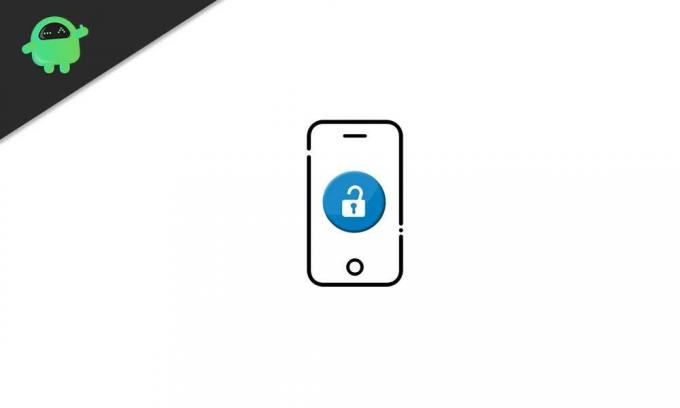
İçindekiler
- 1 Jailbreak nedir?
-
2 Herhangi bir Android Cihazı Kullanarak Apple iPhone'a Jailbreak Nasıl Yapılır
- 2.1 Ön Koşullar
- 2.2 İndir
-
3 Jailbreak Apple iPhone
- 3.1 Not
Jailbreak nedir?
Süper kullanıcının bir kullanıcıya iPhone'a erişimini sağlayan bir işlemdir. Bunu root işlemi ile bir araya getirebiliriz (Android'de). Jailbreaking, uygulama mağazasında bulamayacağınız belirli uygulamaları çalıştırmanıza olanak tanır. Ayrıca bu durumda olduğu gibi, Android işletim sistemini iPhone üzerinde çalıştırabiliriz. Birincil sebep, iOS'ta özelleştirme kapsamını genişletmektir. Android OS ile karşılaştırıldığında, iOS, açık kaynak özelleştirme kapsamı ile çok sınırlıdır. Ayrıca, bir iPhone'u belirli bir tele-taşıyıcıdan bağımsız yapmak için de kullanılabilir.
Jailbreak'in olası olumsuz yönleri de var. Birisi cihaza kötü amaçlı yazılım yüklemek için jailbreak yapabilir. Bir jailbreak yaptırmak, iPhone'un garantisini de geçersiz kılabilir.
Apple'ın iPhone'lardan herhangi birinde jailbreak yapılmasını onaylamadığını unutmayın. Cihazınızın servisi herhangi bir yetkili servis merkezinde reddedilebilir.
Herhangi bir Android Cihazı Kullanarak Apple iPhone'a Jailbreak Nasıl Yapılır
Sizi başlatmadan önce, elinizde bulundurmanız gereken şeylerin bir listesi burada. Aşağıdaki gereksinimler bölümüne bakın.
Ön Koşullar
- Bir Apple iPhone
- Kök erişimli bir Android Cihaz
- Bir USB Kablosu
- Jailbreak işlemi tesadüfi veri kaybına neden olabileceğinden, cihazın yedeğini almak akıllıca olacaktır.
- Android cihazınızın mimarisinin ne olduğunu kontrol edin. ARM, ARM64 veya x86 olabilir.
- Mimariyi kontrol etmek için CPU-Z (ücretsiz ve kullandığım tanınmış bir uygulama) gibi herhangi bir uygulamayı kullanın.
- Magisk cihaza yüklendi
- İstediğiniz herhangi bir dosya gezginini indirin. Bu, sistem dosyalarını tespit etmek için gerekli olacaktır. Uygulamanın kök dosyaları kullanarak görüntülemeyi / erişimi desteklediğinden emin olun.
- CheckRaln İkili Dosyasını değiştirmek için Terminal uygulamasını indirin.
Uyarı
GetDroidTips Resmi olmayan bir şekilde cihazınızda değişiklik yapmayı seçmeniz halinde iPhone veya Android cihazınızda meydana gelen donanım veya yazılımla ilgili sorunlardan sorumlu olmayacaktır. Bu kılavuzu kendi sorumluluğunuzdadır izleyin.
İndir
- CheckRaln İkili Dosya | ARM'yi indirin | ARM 64'ü indirin | X86'yı indirin
- Termux Uygulaması | APK indir | Komut satırını vermek için Terminal Uygulaması
Jailbreak Apple iPhone
- Önce CheckRaln ikili dosyasını iPhone'unuza aktarın
- Dosya Gezgini uygulamanızda kök dosyaları görüntüleme veya kullanma izni alın. CheckRaln ikili dosyalarını taşımanız ve bunları terminal uygulamasında kullanmanız gerektiğinden bu önemlidir.
- CheckRaln ikili dosyasını Sistem / Kök klasörüne kopyalayın
- Kök Erişim Yetkilendirmesini onaylayın. Süper kullanıcı isteğine izin vermek için Hibe'ye dokunun.
- Ardından, CheckRaln ikili dosyalarını Termux Klasöründe saklamanız gerekir. Kopyalayıp yapıştırabilirsiniz. İlk adımda kullandığınız konumdan Termux'un yerel klasörüne kopyalayın.
- Termux Uygulamasını açın. Termux için süper kullanıcı erişimini etkinleştirmek için aşağıdaki komutu yazın.
su
- Sonraki ekranda, yazan düğmeye dokunun, hibe.
- Bu noktada Termux Uygulamasını kapatmayın. Böyle kalmasına izin ver. İki adımdan sonra tekrar kullanacağız.
- Bir sonraki adımda, iPhone'unuzu DFU veya Aygıt Ürün Yazılımı Yükseltme Modu. Bunun için iTunes'u kullanabilirsiniz kullanmak Finder Uygulaması macOS Catalina kullanıyorsanız.
- Ardından, iPhone'unuzu USB kablosunu kullanarak Android cihaza bağlamanız gerekiyor.
- İki adım önce açık bıraktığınız Termux'u tekrar ziyaret edin. Aşağıdaki komutu verin
lsusb - Bu komut, iPhone ile Android cihaz arasında uygun iletişimin kurulmasını sağlayacaktır.
Başarılı bir bağlantı, bir "05ac: 1227" USB Kimliği döndürmelidir. Aksi takdirde, bağlantıyı yeniden oluşturmayı deneyin.
- Ardından, CheckRaln ikili dosyasını yürütmek için bu komutu yazın.
chmod + x checkraln
- İPhone ile Android cihaz arasındaki bağlantının doğru şekilde korunduğundan emin olarak yukarıdaki tüm adımları uygulayın.
- Şimdi jailbreak başlatmak için bu son komutu verin.
./checkraln -c
- Komut başarıyla yürütüldükten sonra, iPhone bazen yeniden başlatılmalıdır.
- Cihaz açıldıktan sonra ana ekrana gidin. Orada CheckRaln yazan bir simge bulmalısınız. Temelde bir yükleyicidir. Üzerine dokunun.
- Açtıktan sonra, adında bir şey yükleme seçeneği görmelisiniz. Cydia. Yükle.
- Cydia, temelde bu jailbreak modlarını barındıran bir App mağazasıdır.
- Artık Cydia başarıyla yüklendikten sonra, Apple iPhone'unuzda çeşitli modları deneyebilirsiniz.
Not
Bazen son komutu uyguladıktan sonra jailbreak'in anında gerçekleştiğini göremeyebilirsiniz. Şimdi, bunu düzeltmek için bir şey yapabilirsiniz. USB kablosunu Android cihazınızdan çıkarın. Ardından kabloyu yeniden bağlayın. Bu, hatayı düzeltmelidir.
Şunlar da hoşunuza gidebilir,
- İTunes Yedekleme Geri Yüklemesinden iPhone Geri Yükleme Nasıl Onarılır
- İPhone, Windows, iPad ve macOS kullanarak iTunes'da bir Yedekleme Nasıl Arşivlenir.
- Apple iPhone Xs Max'te Çalışmayan iCloud Yedeklemesini Düzeltme
Swayam, Bilgisayar Uygulamalarında Yüksek Lisans Derecesine sahip profesyonel bir teknoloji blog yazarıdır ve ayrıca Android geliştirme konusunda deneyime sahiptir. Stok Android işletim sisteminin sadık bir hayranıdır.Teknolojik blog yazmanın yanı sıra oyun oynamayı, seyahat etmeyi ve gitar çalmayı / öğretmeyi seviyor.


![Axioo Venge X'e Stok ROM Nasıl Yüklenir [Bellenim Flash Dosyası]](/f/1af2899893a8859aad47a56998adc8f7.jpg?width=288&height=384)
